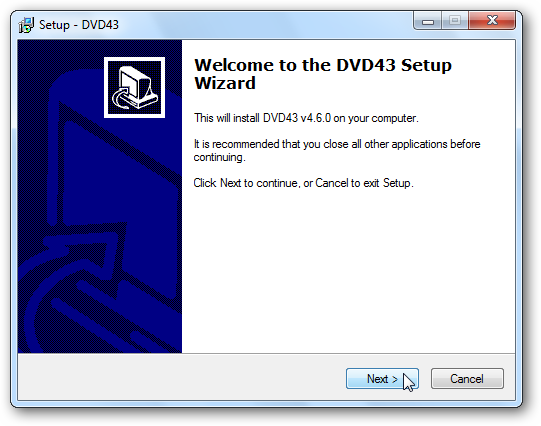Имате куп DVD-та, които седят около васкъщата, но дори не можете да си спомняте кога за последно сте видели DVD плейъра, а лаптопът ви дори няма диск. Време е да модернизирате вашата колекция. Тук ще ви покажем как да изтръгнете вашите DVD-та на компютъра си с помощта на швейцарския армейски нож на инструменти за конвертиране на видео: Handbrake.
Стъпка нула: Инсталирайте ръчна спирачка и libdvdcss, за да можете да дешифрирате DVD
Основният инструмент, който ще използваме за извличане на DVD се нарича Handbrake, който можете да изтеглите тук. Извън кутията ръчната спирачка може да извади всяко DVD, което не е защитено от копиране ... но почти всички DVD дискове, които купувате в магазина сте копие защитено. Заобикалянето на това е странно сива зона по закон, така че приложения като Handbrake не могат законно да включват софтуера, необходим за дешифриране на защитени от копиране DVD-та. Можете обаче да го изтеглите отделно - стига само да го използвате, за да гледате филм на компютъра си и да не стартирате стартиращ бизнес, обещаваме, че няма да ви кажем.
Ще използваме безплатна библиотека за възпроизвеждане на DVD, нареченаlibdvdcss. Това ще позволи на Handbrake да прочете вашите криптирани DVD дискове и да ги издърпа на вашия компютър. Процесът е малко по-различен за потребителите на Windows и Mac, така че ще прегледаме всеки един поотделно. Обърнете внимание, че не е нужно да правите това всеки път, когато извличате DVD - след като libdvdcss е инсталиран, можете да преминавате към стъпка първа всеки път, когато копирате нов диск.
Как да инсталирате libdvdcss на Windows
Първо, ще трябва да изтеглите libdvdcss на вашиякомпютър. За 32-битови версии на Windows изтеглете тази версия. 64-битовите потребители трябва да изтеглят тази версия. Ако не сте сигурни коя версия на Windows имате, разгледайте тази статия.

Копирайте .dll файла в папката на програмата Handbrake. Ако сте използвали настройките по подразбиране за инсталиране, това трябва да е в C: Program FilesHandbrake.

След това Handbrake ще може да чете вашите криптирани DVD-та.
Как да инсталирате libdvdcss на macOS
Инсталирането на libdvdcss е малко по-сложнов macOS, защото El Capitan представи функция за защита, наречена System Integrity Protection, която няма да ви позволи да инсталирате libdvdcss без малка помощ. Ако сте в Yosemite или по-стара версия, можете да изтеглите файла с пакета libdvdcss тук и щракнете двукратно върху него, за да го инсталирате.
Свързани: Как да инсталирате пакети с Homebrew за OS X
Ако обаче сте в Ел Капитан или по-нови, ние смеще използвам инструмента за команден ред, наречен Homebrew, за да го получите. Ако не сте запознати с Homebrew, разгледайте нашето ръководство за това как да го инсталирате тук. За щастие, за инсталирането на Homebrew са необходими само няколко терминални команди, ако още не сте го направили. След като свършите, върнете се тук.
За да инсталирате libdvdcss, натиснете Command + Space и потърсете Terminal, за да стартирате прозорец на командния ред. След това въведете brew install libdvdcss и натиснете Enter.

Homebrew ще изтегли и инсталира библиотеката libdvdcss. След като се върнете в командния ред, библиотеката ще бъде инсталирана.

След като това приключи, Handbrake трябва да може да чете всичките ви шифровани DVD-та.
Първа стъпка: Отворете DVD в ръчната спирачка
След като инсталирате libdvdcss, време е да изтеглите. Отворете ръчната спирачка и изберете вашето DVD устройство от страничната лента, която се показва.

Ръчната спирачка ще отнеме момент, за да сканира заглавиятана вашия DVD. Изчакайте, докато този процес приключи. Трябва да отнеме само момент. Ако libdvdcss не е инсталиран неправилно, ще видите грешка, която казва, че дискът не може да се чете тук.

Не се плашете от комплекса на Handbrakeпрозорец - повечето от това трябва да е доста просто. След като вашето DVD е отворено, насочете се към падащото поле „Title“ и изберете кое заглавие искате да извадите. По подразбиране Handbrake ще избере филма, но ако искате да изтръгнете някакви специални функции или изтрити сцени, можете да промените целта, която искате да изтръгнете тук. Можете също да промените кои глави искате да изтръгнете, ако искате само част от филма.
Под „Местоназначение“ щракнете върху „Преглед“, за да изберете къде искате да поставите филма, след като го изкопаете.

Стъпка втора: Изберете предварително зададено качество
След това ще трябва да решите качеството на вашетоизходния файл. Колкото по-високо качество е филмът, толкова повече пространство ще заема на твърдия ви диск. Ако сте технически, можете да използвате раздела Картина, видео и аудио, за да коригирате тези настройки, но повечето хора трябва да кликнат само върху едно нещо: предварително зададено.
От дясната страна на прозореца на ръчната спирачка,ще видите селекция от предварителни настройки (ако не го видите, плъзнете ъгъла на прозореца на ръчната спирачка и го разширете, докато не го направите). Има предварително зададени настройки за почти всичко, от което може да се нуждаете: Apple TV, телефони с Android, PlayStation и много други. Ако гледате на компютъра си, използвайте една от предварително зададените настройки „Общи“ - „Бързи“ и „Много бързи“ ще са с ниско качество, но с малки размери, докато „HQ“ и „Super HQ“ ще имат по-високо качество, но вземете повече място.

Ако извличате DVD, продавано в САЩ, изберетенастройката на 480p. Европейските DVD-та обикновено са 576p. Не избирайте по-големи пресети като 720p или 1080p за DVD - те няма да направят видеоклипа ви по-добър, просто ще увеличат файла.
Трета стъпка: Започнете да рипвате!
След като сте избрали своето заглавие и предварително зададено меню, щракнете върху Старт кодиране в горната част на прозореца. След това вземете лека закуска.

В долната част ще видите лента за напредък, която ще ви уведоми колко време сте оставили в рипа. По-висококачествените разкъсвания ще отнемат повече време, така че ще искате да оставите компютъра да работи известно време.

След като изваждането е направено, трябва да можете да щракнете двукратно върху него, за да го гледате! Или, ако използвате програма за библиотека на филми като Plex, продължете и добавете филма в библиотеката си.